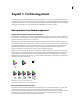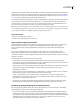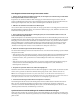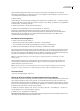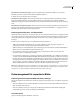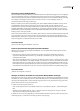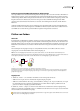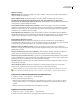Operation Manual
ILLUSTRATOR CS3
Benutzerhandbuch
127
• Arbeiten Sie in Räumen mit neutraler Wand- und Deckenfarbe. Die Farbe des Raumes kann sich darauf auswirken, wie
die Farben auf dem Monitor und auf dem Ausdruck wahrgenommen werden. Am besten eignet sich ein neutrales Grau
als Raumfarbe. Die Farbanzeige kann auch durch die Farbe von Kleidungstücken beeinflusst werden, die vom Glas des
Monitors reflektiert wird.
•
Entfernen Sie bunte Hintergrundmuster vom Desktop Ihres Monitors. Auffällige oder helle Muster um ein Dokument
herum stören die präzise Farbwahrnehmung. Wählen Sie als Desktop- bzw. Schreibtisch-Hintergrund ein neutrales Grau.
• Prüfen Sie Proofs unter den Bedingungen, unter denen auch die Zielgruppe das Endprodukt sieht. Prüfen Sie z. B., wie
ein Haushalts- und Geschenke-Katalog unter einer normalen Glühlampe betrachtet aussieht, die in Wohnungen
verwendet wird, oder wie die Farben in einem Büromöbel-Katalog unter der Neonbeleuchtung eines Büros wirken.
Nehmen Sie die endgültige Farbbewertung jedoch stets unter den Lichtverhältnissen vor, die in Ihrem Land für Proofs
vorgeschrieben sind.
Gewährleisten konsistenter Farben
Informationen zum Farbmanagement in Adobe-Anwendungen
Das Adobe-Farbmanagement hilft Ihnen, das Erscheinungsbild von Farben beizubehalten, wenn Sie Bilder aus externen
Quellen importieren, Dokumente bearbeiten und zwischen Adobe-Anwendungen austauschen und Ihre fertigen Arbeiten
ausgeben. Dieses System beruht auf Normen des International Color Consortium (ICC). Das ICC entwickelt Standards für
Profilformate und -verfahren, damit über einen gesamten Workflow hinweg konsistente und genaue Farben erzielt werden.
Das Farbmanagement ist in allen Adobe-Anwendungen, die diese Funktion bieten, standardmäßig aktiviert. Wenn Sie die
Adobe Creative Suite erworben haben, sind die Farbeinstellungen aller Anwendungen synchronisiert, um eine konsistente
Anzeige von RGB- und CMYK-Farben zu gewährleisten. Das bedeutet, dass die Farben unabhängig von der Anwendung,
in der Sie sie betrachten, immer gleich aussehen.
Die Farbeinstellungen für die Adobe Creative Suite werden über Adobe Bridge zentral synchronisiert.
Wenn Sie die Standardeinstellungen ändern, können Sie das Adobe-Farbmanagement mit einfach zu verwendenden
Vorgaben an gängige Ausgabebedingungen anpassen. Außerdem können Sie die Farbeinstellungen entsprechend den
Anforderungen Ihres speziellen Farb-Workflows anpassen.
Denken Sie daran, dass die Verwendungsweise des Farbmanagements davon abhängt, mit welchen Bildern Sie arbeiten und
welche Anforderungen Sie an die Ausgabe stellen. So gibt es beispielsweise bei Workflows für RGB-Fotodruck, CMYK-
Maschinendruck, gemischten RGB/CMYK-Digitaldruck und Internet-Publishing jeweils andere Probleme im
Zusammenhang mit der Farbkonsistenz.